查看博客园积分与排名趋势图的工具
问题的提出
在博客园写文章有一段时间了,除了自己有一些新的发现想与别人分享外,推动我写文章的最大动力就是看博客园排名不断增长啦!然而在博客园后台,只能看到当天的积分与排名,历史值和趋势却没有办法查询,对于文章发表后对自己积分与排名的影响并不直观,于是就想到自己动手做一个积分与排名趋势图这样一个工具。
具体步骤
1. 打开博客园积分与排名显示
这个就不消多说了,在博客园后台,选项->控件显示设置中,将积分与排名勾选并保存。

刷新页面后,可以在侧边栏看到自己博客的积分与排名:

2. 使用 curl 在本地获取当天信息
为了获取当天的积分与排名,需要使用 curl 下载页面。
curl -s 'https://www.cnblogs.com/goodcitizen/ajax/sidecolumn.aspx'
为什么是这个页面,而不是主页,我也不清楚,我是从附录 1 得到的启发。输出比较多,只看我们关心的部分

可以看到积分是在名为 liScore 的 html 元素中,排名是在 liRank,没有找到解析 html 的趁手命令,直接使用 grep + sed 搞起
curl -s 'https://www.cnblogs.com/goodcitizen/ajax/sidecolumn.aspx' | grep 'liScore' -A 6 | sed -n -e 3p -e 7p
这句话后半段翻译一下就是,取看到 liScore 关键字所在行(含)的后面 6 行,积分与排名的值分别位于第 3 行、第 7 行,使用 sed 过滤这两行,就成这样了
4709 113450
完整的脚本如下
1 #! /bin/sh 2 git pull origin master 3 day=$(date +"%Y-%m-%d") 4 last=$(cat ./score.txt | tail -1 | awk '{ print $1 }') 5 if [[ "$day" < "$last" ]] || [[ "$day" = "$last" ]]; then 6 echo "has updated, skip" 7 exit 0 8 fi 9 10 data=$(curl -s 'https://www.cnblogs.com/goodcitizen/ajax/sidecolumn.aspx' | grep 'liScore' -A 6 | sed -n -e 3p -e 7p) 11 score=$(echo $data | sed -n 1p) 12 rank=$(echo $data | sed -n 2p) 13 echo "$day $score $rank" >> score.txt 14 git add score.txt 15 git commit -m "udpate score" 16 git push origin master
增加的部分主要是
- 添加日期列作为横轴 (line 3,13)
- 将当天信息作为一行追加到 score.txt 文件 (line 11-13)
- 添加当天信息前判断是否已经记录过,如果是则跳过,防止重复添加 (line 4-8)
- 将修改后的 score.txt 文件上传到 github (line 14-16)
3. 使用定时任务记录每天的信息
经过长时间的暗中观察,我发现博客园的积分与排名是每天更新一次。于是我们可以增加一个定时任务,每天中午跑一下,来获取当天的信息。不同的系统,方法不一,下面分别说明
3.1 计划任务 (Windows)
什么,你这个不是 shell 脚本吗,怎么还能在 Windows 上跑?嘿嘿,不错。上面的例子我就是运行在 Windows 上的,因为我装了一个 git bash,它自带 msys2 环境,类似于 mingw,也是一种在 Windows 上运行的 Linux 微环境,一些常用的 Linux 命令都支持的,例如上面说到的 grep、sed、git,并且可以直接跑 shell 脚本。如果是这样,在 windows 上的定时任务非‘任务计划’莫属了,下面就是我创建的任务截图

我设置在了每天中午 12:00 运行,下面这个文件是可以直接导入的那种
<?xml version="1.0" encoding="UTF-16"?> <Task version="1.2" xmlns="http://schemas.microsoft.com/windows/2004/02/mit/task"> <RegistrationInfo> <Date>2020-06-17T10:26:43.9929008</Date> <Author>GRANDSOFT\yunh</Author> <Description>auto record blog score & rank</Description> <URI>\blog_score</URI> </RegistrationInfo> <Triggers> <CalendarTrigger> <StartBoundary>2020-06-17T12:00:00</StartBoundary> <Enabled>true</Enabled> <ScheduleByDay> <DaysInterval>1</DaysInterval> </ScheduleByDay> </CalendarTrigger> </Triggers> <Principals> <Principal id="Author"> <UserId>S-1-5-21-436374069-1957994488-1801674531-58720</UserId> <LogonType>InteractiveToken</LogonType> <RunLevel>LeastPrivilege</RunLevel> </Principal> </Principals> <Settings> <MultipleInstancesPolicy>IgnoreNew</MultipleInstancesPolicy> <DisallowStartIfOnBatteries>true</DisallowStartIfOnBatteries> <StopIfGoingOnBatteries>true</StopIfGoingOnBatteries> <AllowHardTerminate>true</AllowHardTerminate> <StartWhenAvailable>false</StartWhenAvailable> <RunOnlyIfNetworkAvailable>true</RunOnlyIfNetworkAvailable> <IdleSettings> <StopOnIdleEnd>true</StopOnIdleEnd> <RestartOnIdle>false</RestartOnIdle> </IdleSettings> <AllowStartOnDemand>true</AllowStartOnDemand> <Enabled>true</Enabled> <Hidden>false</Hidden> <RunOnlyIfIdle>false</RunOnlyIfIdle> <WakeToRun>false</WakeToRun> <ExecutionTimeLimit>PT72H</ExecutionTimeLimit> <Priority>7</Priority> </Settings> <Actions Context="Author"> <Exec> <Command>E:\code\cnblogs\score.sh</Command> <WorkingDirectory>E:\code\cnblogs</WorkingDirectory> </Exec> </Actions> </Task>
注意运行脚本的目录,最好是 github 的检出目录,这样 git 相关的命令才可以正常工作。git 检出地址可以点这里
3.2 crontable (Linux)
Linux 原生的 crontable 很擅长这类定时任务,直接输入下面的命令就可以了:
$ crontab * * * * * /home/yunhai/code/cnblogs/score.sh
这样就可以每分钟执行一次 score.sh 脚本了。从日志看定时任务执行过了
$ sudo tail -f /var/log/cron Jun 28 02:23:33 localhost crontab[7389]: (yunhai) REPLACE (yunhai) Jun 28 02:23:37 localhost crontab[7391]: (yunhai) LIST (yunhai) Jun 28 02:24:01 localhost crontab[7394]: (yunhai) BEGIN EDIT (yunhai) Jun 28 02:24:01 localhost CROND[7399]: (yunhai) CMD (/home/yunhai/code/cnblogs/score.sh)
但是为什么本地 score.txt 没有更新呢?经过一番探究,原来它生成到了用户的 HOME 目录 (/home/yunhai) 下面。好吧,需要做一点修改
$ crontab -e 0 12 * * * cd /home/yunhai/code/cnblogs/; ./score.sh >> score.log
执行命令前先切换工作目录,这回可以正常工作了。同时修改运行间隔为每天中午 12:00。
3.3 数据样例
经过几天的积累,我收集到一些数据
2020-06-17 4456 116048
2020-06-18 4456 116048
2020-06-19 4531 115156
2020-06-20 4621 114051
2020-06-21 4639 113908
2020-06-22 4654 113803
2020-06-23 4666 113741
2020-06-24 4682 113606
2020-06-25 4692 113558
2020-06-26 4692 113558
2020-06-27 4702 113488
2020-06-28 4709 113450
4. 使用 gnuplot 绘制趋势图
有数据以后,就该通过图表呈现了,这个任务是通过 gnuplot 工具完成的。首先在我的测试环境(CentOS 6.7)上安装 gnuplot
$ sudo yum install gnuplot $ gnuplot --version gnuplot 4.2 patchlevel 6
没有在 Windows 上的 git bash 里折腾 pacman,所以这一步目前只能在 Linux 上进行。
4.1 最基本的实现
之前没用过 gnuplot,参考附录 2 ,先用最简单的语句画一个草图出来
1 #! /usr/bin/gnuplot 2 set terminal png size 1080,720 3 set title "cnblogs/goodcitizen" 4 set output "draw.png" 5 6 set xlabel "day(s)" 7 set ylabel "score" 8 set grid 9 plot "score.txt" using 1:2 w lp pt 5 title "score", "score.txt" using 1:3 w lp pt 5 title "rank" 10 quit
得到下面的效果

看起来不太理想,主要是横轴都挤在一起了
4.2 时间横轴
根据附录 3 ,可以让 gnuplot 识别日期,修改一下脚本(增加 6-8 行)
1 #! /usr/bin/gnuplot 2 set terminal png size 1080,720 3 set title "cnblogs/goodcitizen" 4 set output "draw.png" 5 6 set xdata time 7 set timefmt "%Y-%m-%d" 8 set format x "%m/%d" 9 10 set xlabel "day(s)" 11 set ylabel "score" 12 set grid 13 plot "score.txt" using 1:2 w lp pt 5 title "score", "score.txt" using 1:3 w lp pt 5 title "rank" 14 quit
得到这样的效果

时间轴没问题了,现在主要是同时在一张图表上显示 score 与 rank,而它们取值范围差别较大,共用一个纵轴有点被压扁的感觉。
4.3 绘制多图
参考附录 4 ,给出的解决方案是绘制多个子图,分别进行展示
1 #! /usr/bin/gnuplot 2 set terminal png size 1080,720 3 set title "cnblogs/goodcitizen" 4 set output "goodcitizen.png" 5 set grid 6 7 set xdata time 8 set timefmt "%Y-%m-%d" 9 set format x "%m/%d" 10 set xlabel "day(s)" 11 12 # multi-plot 13 set size 1,1 # 总的大小 14 set origin 0,0 # 总的起点 15 set multiplot # 进入多图模式 16 17 set size 0.5,0.5 # 第一幅图大小 18 set origin 0,0.5 # 第一幅图起点 19 set ylabel "score" 20 plot "score.txt" using 1:2 w lp pt 5 title "score" 21 22 set size 0.5,0.5 # 第二幅图大小 23 set origin 0.5,0.5 # 第二幅图起点 24 set ylabel "rank" 25 plot "score.txt" using 1:3 w lp pt 7 title "rank" 26 27 unset multiplot 28 quit
主要是通过 set multiplot 及设置各子图位置、大小来绘制多个子图

效果比之前好多了,但是不能将两条曲线对比着看,还是有点别扭。
4.4 双纵轴
附录 5 介绍了另外一种解决方案,它使用的是双纵轴,适用于共用横轴的多条曲线
1 #! /usr/bin/gnuplot 2 set terminal png size 1080,720 3 set title "cnblogs/goodcitizen" 4 set output "goodcitizen.png" 5 set grid 6 7 set xdata time 8 set timefmt "%Y-%m-%d" 9 set format x "%m/%d" 10 11 set xlabel "day(s)" 12 set ylabel "score" 13 set y2label "rank" 14 set y2tics 15 set ytics nomirror 16 17 plot "score.txt" using 1:2 w lp pt 5 title "score" axis x1y1, "score.txt" using 1:3 w lp pt 7 title "rank" axis x1y2 18 19 quit
主要是通过启用第二条纵轴并在绘图时指定依赖坐标系实现的

嗯,这下就比较直观了。
5. 汇总
有了上面 gnuplot 脚本,就可以直接用一个 shell 脚本搞定绘制与打开图片两个过程了:
1 #! /bin/sh 2 gnuplot ./draw.plt 3 eog draw.png &
eog (eye of gnome) 是 CentOS 原生的命令行启动图片浏览工具的命令 (参考附录 7 ),在其它平台上不一定适用。这里使用后台打开的方式,避免用户不关闭图片、这个脚本就一直卡死的问题。
结语
制作了工具就是拿来用的,现在我们分析一下 6/17 至 8/10 的数据:

可以从图上看出几点规律:
- 发表文章(6/17、7/14、7/28)后可以看到明显的积分上涨过程,一般情况下积分涨幅比较平稳;
- 在没有发表文章的情况下,工作日流量比周末要多,如果追求阅读量,那就尽量在工作日发表文章(几次‘横盘’都发生在周末);
- 10 W 名之外的积分基本上遵循:积分增长 * 10 = 排名前进,大概涨 100 积分,会让排名前进 1000 的规律;
- 10 W 名之外的排名很少有回落,即使积分不增长也是如此,但是再往前可能就不一样了,因为逆水行舟不进则退。
为了能多涨点儿积分,本来已经刷完的 apue 我决定进行二刷,来多写点文章,可能这就是传说中的‘虚荣心’吧。
下载
代码都提交到了 github, 欢迎前来复刻
https://github.com/goodpaperman/cnblogs
为了方便大家切换到自己的博客,fork + clone 之后只需要修改下面的文件内容即可:
goodcitizen
将这个名称改为你自己的博客名,然后在本地建一个定时任务去跑那个脚本就可以了啦。这里面用到了向 gnuplot 脚本传递参数的方式,可以参考附录 6 。其实你也可以改成任意第三方的博客名,只要他开启了积分排名显示,就可以公开"偷窥"啦。
最后补充一点就是,在 Windows 上也可以直接安装 gnuplot,将安装后 exe 所在路径(例如 E:\tools\gnuplot\bin)添加到环境变量并重启系统后,git bash 也可以在 Windows 上访问 gnuplot 命令了!(除了不能直接打开图片,因为 eog 不能正常工作,可以换成 mspaint 工具),下面是在 Windows 上输出的效果:

貌似着色和字体不太一样,可能是我用的版本比 Linux 上面高一点,其它方面没什么差别。最后附录 8 提供了 gnuplot 的官网,可以从这里下载各种系统的预编译版本,附录 9 提供了中文手册,看起来比官网轻松一些。
参考
[2].Ubuntu环境下使用gnuplot由数据表绘制曲线图
[4].谈谈gnuplot(三十四):多图(multiplot)
[5].用gnuplot实现双纵坐标绘图
[7].linux命令察看图片
[8].gnuplot 官方网址
[9].gnuplot 中文手册
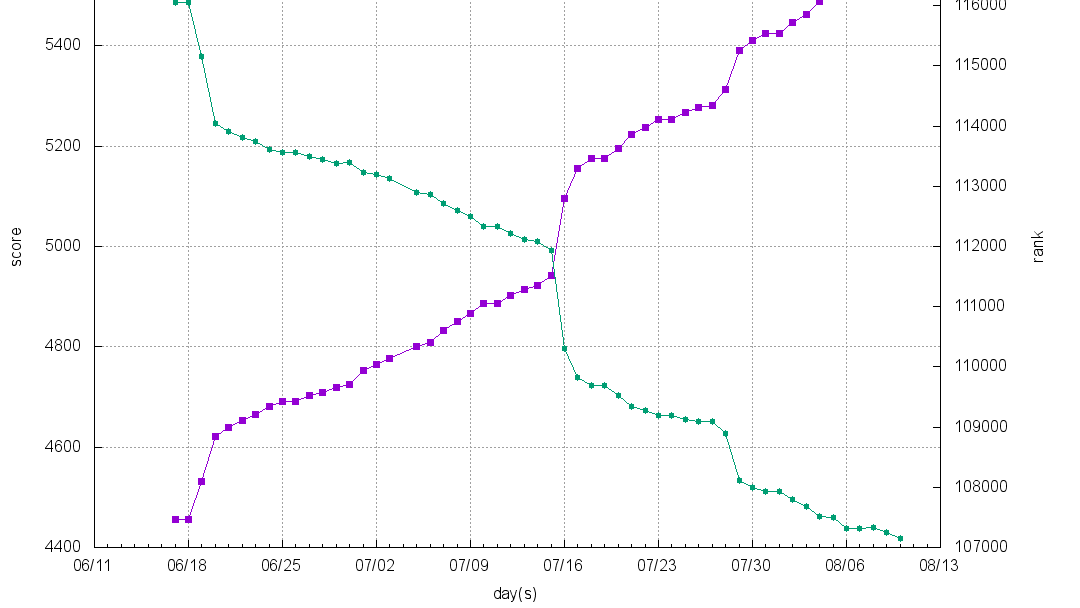 一个使用 curl+sed+grep+shell+定时任务+git+gnuplot 生成博客积分/排名趋势图的小工具
一个使用 curl+sed+grep+shell+定时任务+git+gnuplot 生成博客积分/排名趋势图的小工具



【推荐】还在用 ECharts 开发大屏?试试这款永久免费的开源 BI 工具!
【推荐】国内首个AI IDE,深度理解中文开发场景,立即下载体验Trae
【推荐】编程新体验,更懂你的AI,立即体验豆包MarsCode编程助手
【推荐】轻量又高性能的 SSH 工具 IShell:AI 加持,快人一步
· .NET 原生驾驭 AI 新基建实战系列:向量数据库的应用与畅想
· 从问题排查到源码分析:ActiveMQ消费端频繁日志刷屏的秘密
· 一次Java后端服务间歇性响应慢的问题排查记录
· dotnet 源代码生成器分析器入门
· ASP.NET Core 模型验证消息的本地化新姿势
· 从零开始开发一个 MCP Server!
· ThreeJs-16智慧城市项目(重磅以及未来发展ai)
· .NET 原生驾驭 AI 新基建实战系列(一):向量数据库的应用与畅想
· Ai满嘴顺口溜,想考研?浪费我几个小时
· Browser-use 详细介绍&使用文档